Samsung-Bildschirm entsperren mit Dr.Fone – Android Lock Screen Removal
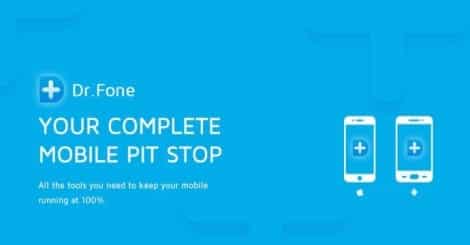
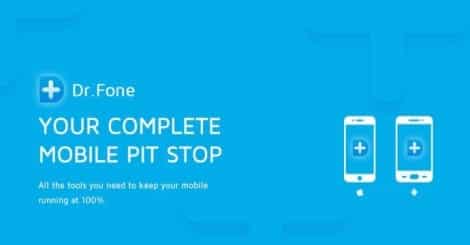
Warum eine Bildschirmsperre wichtig ist
Bildschirmsperren bieten Privatsphäre und schützen vor ungewolltem Zugriff oder versehentlichen Eingaben durch sehr empfindliche Touchscreens. Sie verhindern, dass Apps sich ungewollt öffnen oder das Telefon im Hosentaschenbetrieb Aktionen ausführt. Gleichzeitig ist die größte Schwäche einer Sperre das Vergessen des Codes, Musters oder der PIN: Solange die Sperre aktiv ist, bleibt das Gerät blockiert.
Wichtig: Bevor Sie Methoden zum Entfernen der Sperre anwenden, prüfen Sie, ob Sie ein Backup haben. Dr.Fone verspricht bei dieser Funktion keinen Datenverlust für unterstützte Geräte, aber ein aktuelles Backup ist immer empfehlenswert.
Was ist Dr.Fone und wofür eignet es sich?
Dr.Fone von Wondershare ist eine Desktop-Software, die mehrere Werkzeuge für die Smartphone-Wiederherstellung anbietet. Das Modul “Android Lock Screen Removal” zielt darauf ab, Bildschirmsperren (Passwort, PIN, Muster, Fingerabdruck) zu entfernen, ohne dass das Gerät gerootet werden muss. Die Funktion arbeitet aktuell mit vielen Samsung Galaxy S-, Note- und Tab-Serien und ist mit Windows kompatibel; eine macOS-Unterstützung war als “Coming Soon” angekündigt.
Kurzdefinition: Bildschirmsperre entfernen — ein Prozess, der die Sperrkontrolle umgeht oder zurücksetzt, damit Sie wieder Zugriff auf das Gerät haben, ohne den Werkszustand zu erzwingen.
Für wen ist diese Anleitung?
- Besitzer eines Samsung Galaxy mit vergessener Sperre.
- Techniker und mobile Supporter, die sichere, nicht-destruktive Entsperrmaßnahmen suchen.
- Käufer gebrauchter Geräte, bei denen der Vorbesitzer die Sperre nicht entfernt hat.
Inhaltsverzeichnis
- Voraussetzungen
- Schritt 1: Android Lock Screen Removal wählen
- Schritt 2: Download‑Modus am Gerät aktivieren
- Schritt 3: Wiederherstellungspaket herunterladen
- Schritt 4: Sperre entfernen ohne Datenverlust
- Häufige Fehler und Lösungen
- Alternative Methoden
- Entscheidungshilfe (Mermaid‑Diagramm)
- Rollenbasierte Checklisten
- 1‑Zeiler Glossar
- Zusammenfassung
Voraussetzungen
- Ein Windows-PC mit installiertem Wondershare Dr.Fone für Android.
- Original-USB‑Kabel oder hochwertiges Ersatzkabel.
- Akku des Smartphones idealerweise über 30 % geladen.
- Gerät gehört zu den unterstützten Samsung-Serien (Galaxy S, Note, Tab laut Herstellerangaben).
Hinweis: Rooten des Geräts wird nicht benötigt; Rooting kann Garantie- oder Gewährleistungsfragen beeinflussen.
Schritt 1: Android Lock Screen Removal wählen
- Starten Sie Wondershare Dr.Fone auf dem PC.
- Öffnen Sie den Bereich “Mehr Tools” (More Tools) und wählen Sie die Option ‘Android Lock Screen Removal’.
- Verbinden Sie das gesperrte Samsung-Gerät per USB-Kabel mit dem PC.
- Klicken Sie auf ‘Start’, um den Vorgang einzuleiten.
Die Software erkennt das Gerät und führt gegebenenfalls Modelloptionen zur Auswahl auf.
Schritt 2: Download‑Modus am Gerät aktivieren
Führen Sie die folgenden Schritte direkt am Smartphone aus:
- Schalten Sie das Gerät vollständig aus.
- Halten Sie gleichzeitig Power, Home und Volume Down gedrückt, bis das Gerät vibriert oder ein Warnbildschirm erscheint.
- Drücken Sie zur Bestätigung die Taste Volume Up, um in den Download‑Modus zu gelangen.
Diese Abfolge kann je nach Modell variieren; bei neueren Geräten ohne Home‑Taste kombinieren sich Power + Volume Down oder es erscheinen modelleigene Varianten. Folgen Sie bei Unsicherheit den Hinweisen in Dr.Fone, die für Ihr Modell angezeigt werden.
Schritt 3: Wiederherstellungspaket herunterladen
Sobald sich das Gerät im Download‑Modus befindet, startet Dr.Fone automatisch den Download eines passenden Wiederherstellungspakets (Recovery‑Paket) für Ihr Modell. Warten Sie, bis der Download vollständig abgeschlossen ist. Unterbrechen Sie den Vorgang nicht; ein abgebrochener Download kann das Gerät in einen unvollständigen Zustand versetzen.
Schritt 4: Sperre entfernen ohne Datenverlust
Nach erfolgreichem Download beginnt das Tool mit dem Entfernen der Bildschirmsperre. Laut Hersteller bleibt Ihre persönliche Datenstruktur unberührt: Kontakte, Fotos und installierte Apps sollten erhalten bleiben. Am Ende des Prozesses startet das Gerät neu und Sie können ohne Eingabe von PIN, Muster oder Passwort auf das System zugreifen.
Gratulation — wenn alle Schritte korrekt durchgeführt wurden, ist Ihr Gerät wieder zugänglich.
Häufige Fehler und Lösungen
Problem: Gerät wird vom PC nicht erkannt.
- Lösung: Anderes USB‑Kabel verwenden, USB‑Treiber für Samsung installieren, anderen USB‑Port probieren.
Problem: Download bricht ab oder bleibt hängen.
- Lösung: Internetverbindung prüfen, Antivirus temporär deaktivieren, genügend Festplattenspeicher frei machen, Vorgang neu starten.
Problem: Gerät startet nicht neu nach Vorgang.
- Lösung: Langsam Power‑Taste > 10 Sekunden gedrückt halten, Soft‑Reset durchführen oder Batterie entnehmen (bei älteren Modellen).
Problem: Gerät nicht in Liste der unterstützten Modelle.
- Lösung: Alternative Methoden prüfen (siehe nächster Abschnitt) oder Kontakt zum Support des Herstellers bzw. Wondershare.
Alternative Methoden und Gegenbeispiele
- Factory Reset (Werksreset): Entfernt Sperre, löscht aber alle Daten. Kein guter Ansatz, wenn Daten erhalten bleiben sollen.
- Google Find My Device / Android Device Manager: Kann abhängig von Gerätekonfiguration und Google‑Account nützlich sein; entfernt Sperre nicht bei neueren Android‑Versionen ohne zusätzliche Einstellungen.
- Servicecenter / autorisierter Reparaturdienst: Sicher, kann aber mit Wartezeit und Nachweis der Gerätelastung verbunden sein.
Gegenbeispiele, in denen Dr.Fone scheitern kann:
- Nicht unterstützte Samsung‑Modelle oder sehr neue Firmware‑Versionen, die noch nicht abgedeckt sind.
- Beschädigte Bootloader/Hardwaredefekte, die eine Kommunikation während des Download‑Modus verhindern.
Entscheidungshilfe: Wann welche Methode wählen?
flowchart TD
A[Gerät gesperrt?] --> B{Ist Gerät von Samsung\unterstützt?}
B -- Ja --> C[Dr.Fone: Android Lock Screen Removal]
B -- Nein --> D{Sind Backups vorhanden?}
D -- Ja --> E[Factory Reset + Backup zurückspielen]
D -- Nein --> F[Servicecenter kontaktieren]
C --> G{Vorgang erfolgreich?}
G -- Ja --> H[Zugriff wiederhergestellt]
G -- Nein --> FRollenbasierte Checklisten
Benutzer (Endkunde):
- Akku > 30 %
- USB‑Kabel und PC bereit
- Kaufnachweis/Seriennummer griffbereit
Techniker / Support:
- Samsung USB‑Treiber installiert
- Dr.Fone aktuellste Version
- Internetverbindung stabil
- Ersatzkabel & alternativer PC bereithalten
Testfälle / Annahmekriterien
- Gerät wird im Download‑Modus erkannt.
- Recovery‑Paket wird vollständig heruntergeladen.
- Sperre ist nach Prozessende entfernt, ohne dass persönliche Daten verloren gingen.
- Gerät startet normal neu und lässt sich bedienen.
Sicherheits‑ und Datenschutzhinweis
Dr.Fone arbeitet lokal zwischen PC und Gerät; dennoch sollten Sie sicherstellen, dass auf dem PC keine sensiblen Daten offen zugänglich sind. Entfernen Sie keine Geräte ohne Zustimmung des rechtmäßigen Eigentümers. Bei gekauften Gebrauchtgeräten sollten Sie nach Möglichkeit Eigentumsnachweise bereithalten.
Datenschutz: Wenn Sie Bedenken haben, prüfen Sie die Datenschutzrichtlinie des Herstellers und vermeiden Sie die Nutzung öffentlicher, ungesicherter Computer.
1‑Zeiler Glossar
- Bildschirmsperre: Mechanismus (PIN/Muster/Passwort/Fingerabdruck) zum Schützen des Startbildschirms.
- Download‑Modus: Spezieller Zustand bei Samsung, um Firmware oder Recovery‑Pakete zu laden.
- Werksreset: Zurücksetzen auf Auslieferungszustand, alle Nutzerdaten gehen verloren.
Zusammenfassung
Dr.Fone bietet eine schnell verfügbare, nicht‑rootende Methode, um die Bildschirmsperre vieler Samsung-Geräte zu entfernen, ohne die gespeicherten Daten zu löschen. Folgen Sie den vier Schritten: Tool starten, Download‑Modus aktivieren, Recovery‑Paket herunterladen und Sperre entfernen. Prüfen Sie alternative Wege, falls Ihr Modell nicht unterstützt wird, und nutzen Sie die Rollen‑ und Troubleshooting‑Checklisten für eine sichere Durchführung.
Kurze Social‑Vorschau
Samsung entsperren mit Dr.Fone: Schnell, sicher und ohne Root. Ideal für Galaxy S, Note und Tab. Folgen Sie der Schritt‑für‑Schritt‑Anleitung, um wieder Zugriff auf Ihr Gerät zu erhalten.
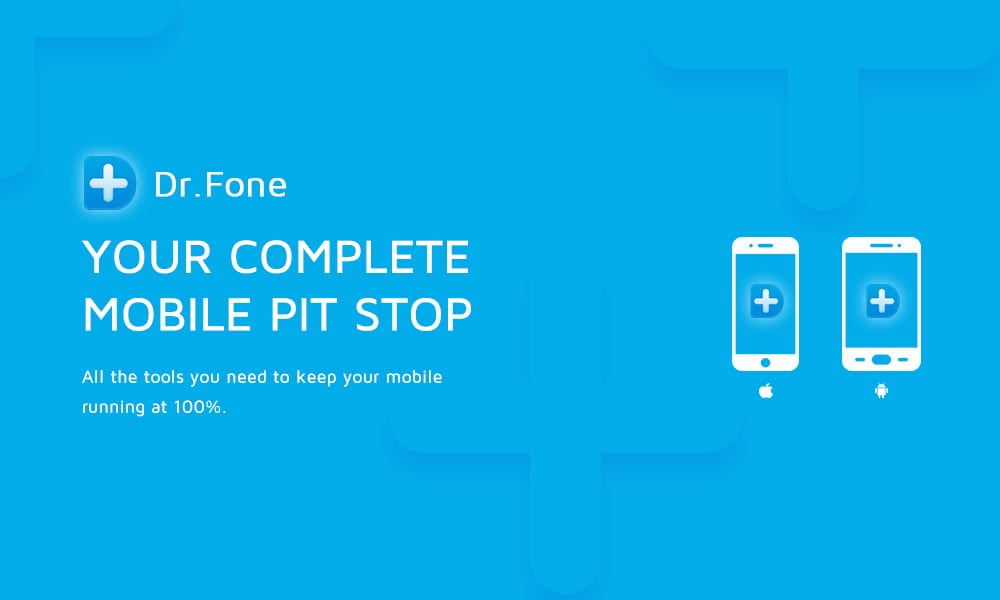
Ähnliche Materialien

Podman auf Debian 11 installieren und nutzen
Apt-Pinning: Kurze Einführung für Debian

FSR 4 in jedem Spiel mit OptiScaler
DansGuardian + Squid (NTLM) auf Debian Etch installieren

App-Installationsfehler auf SD-Karte (Error -18) beheben
